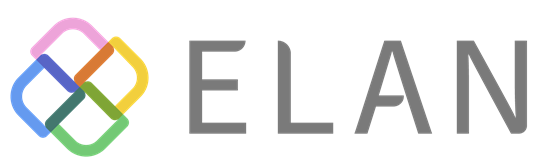Windows11から、AI機能が標準搭載されたことが話題に。普段の仕事には使える?効率化できる作業は?今気になることを『Windows 11完全ガイド』の著者・橋本和則さんにうかがいました。AIに任せられる作業とは。
A. 多くのAI機能が追加され、標準アプリの機能も実践的に使えるようになりました。
長い歴史のあるWindowsですが、最新のWindows 11は「仕事の仕方が変わる」といっても過言ではないほど大幅に進化しました。
特徴的なのがAIアシスタント機能「Copilot in Windows」(Copilot/コパイロット)の搭載であり、複雑な質問に回答してもらえるほか、画像生成、文章の要約や修正、音声チャット、Windows操作のアシストなどがAIで可能です。
Copilotだけではなく、音声での文字入力、画像内・写真内にある文字をテキスト化、音声字幕起こしなどは、作業環境によっては便利な機能です。
▼画像内の文字をテキスト化した図。「これ入力しておいて」のような作業はAIに任せられる。
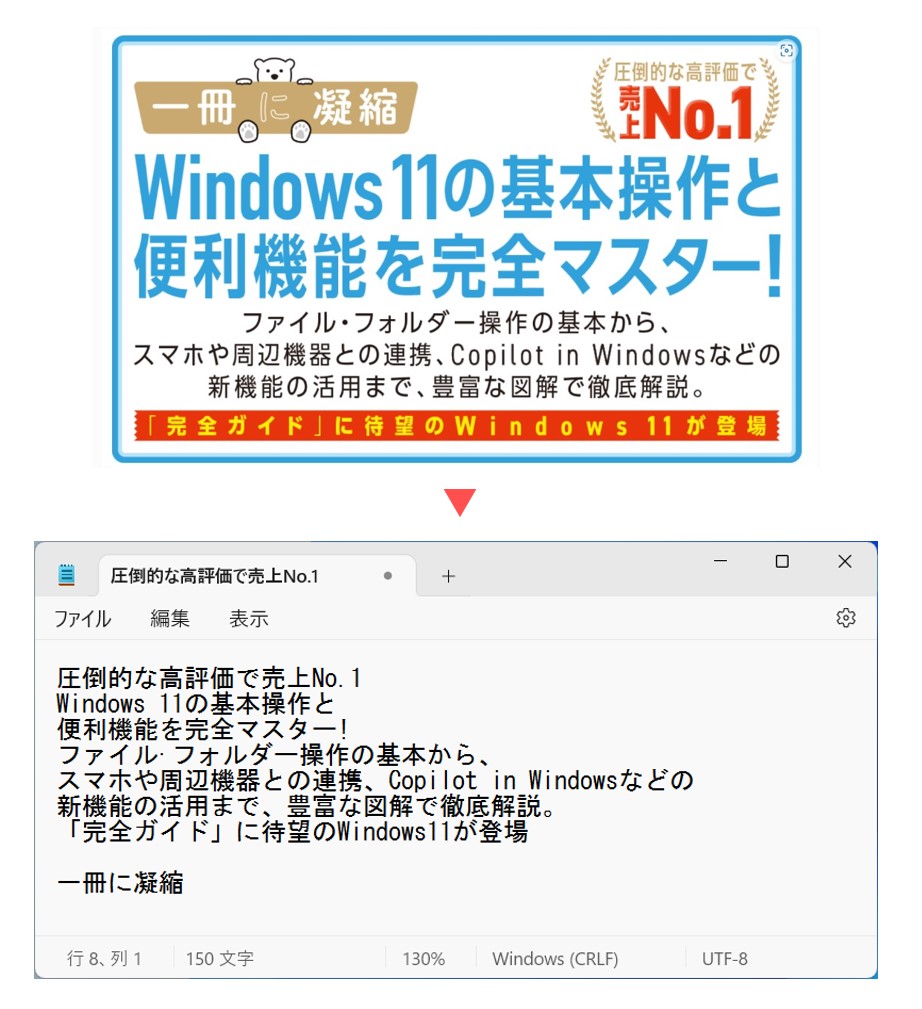
また、以前は数万円のソフトウェアを購入しないと実現できなかった写真の背景の切り抜きや被写体以外のぼかし、動画編集におけるAI動画生成なども標準アプリで簡単に実現できます。
これらの機能を知れば、今まで時間がかかっていた作業を素早く終えることができるほか、仕事のクオリティを上げることができます。
・・・
A. 無料で使えます。
先に紹介したWindowsの各種AI機能は「すべて無料」で使えます。ただし、各機能は「新しいWindows 11」に搭載された機能であるため、Windows 11を最新版にアップデートする必要があります。
また、AIアシスタント機能「Copilot」のすべての機能を利用するにはMicrosoftアカウントでのサインインが必要になります。
アプリも最新のバージョンのほうがよりAI機能を多く含んでいるので、Microsoft Storeで最新のアプリ*にアップデートしておくとよいでしょう。
*PCの設定や更新についてはシステム担当者に要相談
▼「設定」>「システム」>「バージョン情報」内の「Windowsの仕様」欄の「バージョン」が「23H2」以降になっていれば、Copilotなどの各種AI機能を利用できる。

・・・
A. 「Copilot」ボタンをクリックしてチャットをします。
Windows 11のAIアシスタント機能「Copilot」を利用したい場合には、タスクバーにある「Copilot」ボタンをクリックします。ショートカットキーは[Windows]+[C]です。
Copilotは現在のデスクトップ作業を邪魔しないようにデスクトップの右端にサイドバーとして表示されます。つまり、日常的に利用しているアプリを使いながら、AIで疑問を解決したり、画像などを生成したりできるのです。
▼「Copilot」ボタンをクリック。なお、環境によってボタンの位置は異なる。
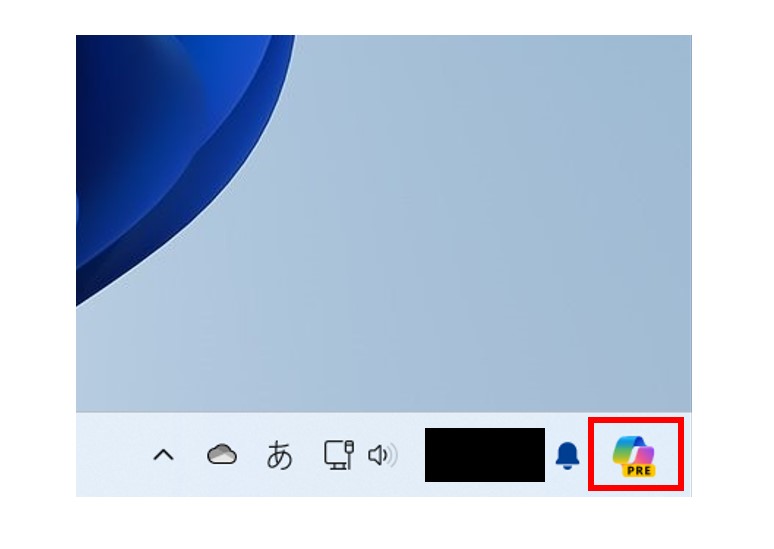
一般的なWeb検索(Google検索など)のように検索キーワードをスペースで区切ることなく、自然な文章で質問することができます。いうなれば、「何でも知っている人に、チャットで質問する」イメージです。
とにかく聞きたいことや解決したいことを、文章で入力して「送信」を押せば、回答を表示してくれます。なお、「マイク」アイコンをクリックすれば、音声で質問することも可能です。
この際、質問の内容がWindowsの操作や設定に関連するものであれば、自動的に該当操作がリアクションとして実行されることもあります。
▼「いま需要のあるIT系の資格はなんですか?」と質問してみた。
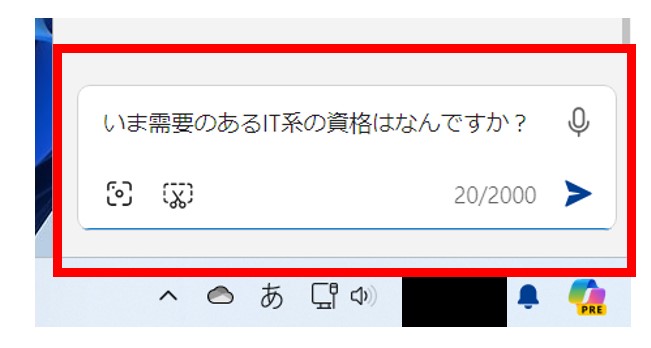
▼Copilotが考えた回答。CopilotはAIであるため、質問に対するリアクションや回答は時事により更新・変更される。また下部には質問のサジェストも表示されるため、関連する質問を続けて回答してもらうことも可能だ。
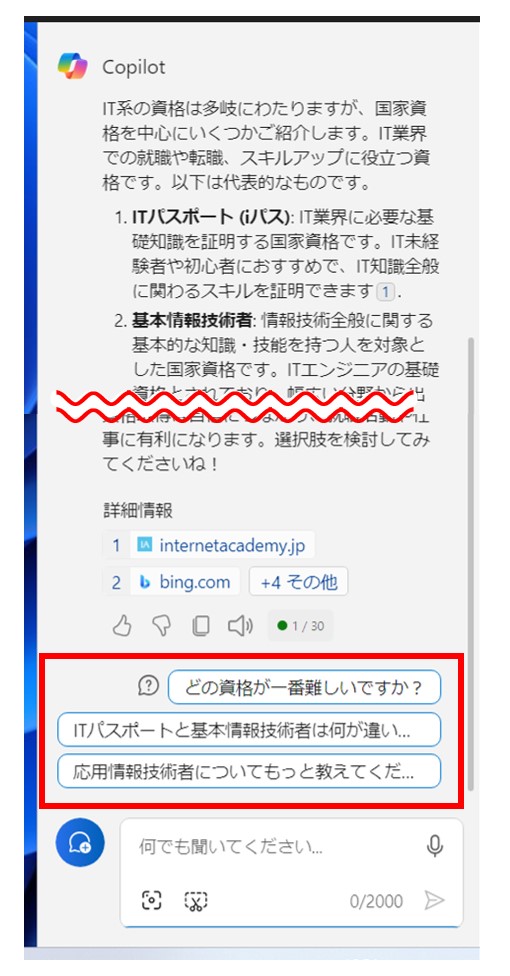
いままで一度も利用したことがないという方は、「Copilot」に触れてみることをお勧めします。AIなどというと堅苦しく、難しく思えるかもしれませんが、「Copilot」はその名の通り「副操縦士」(co-pilot)であり、日常的な作業を補助することや、知りたい事柄に対する知識を深めたい場面で大いに役立ちます。
もしかすると、あなたの人生そのものを充実させ、未来を切り開いてくれるかもしれません。
書籍プレゼントのお知らせ
抽選で書籍『Windows 11完全ガイド 基本操作+疑問・困った解決+便利ワザ』をプレゼント。
「AIは、Excelにも使える?」「いつも疑問に感じているパソコン操作」など、Windows先生に聞きたいことがあれば、ぜひ教えてください。応募フォーム内の感想欄にて、お待ちしています。
たくさんのご応募ありがとうございました。
■注意事項
・リクルートスタッフィングのご登録情報と応募時にご入力いただく【氏名】【スタッフNo.】【メールアドレス】【生年月日】の4点が一致していない場合は、抽選の対象外となります。ご登録情報のご確認は、MyPageよりお願いしております。
・当選者の発表は、賞品の発送をもって代えさせていただきます。賞品の発送は、締め切り後1ヶ月以内にお送りいたしますが、諸事情によりお時間をいただく場合もございます。ご了承ください。
・賞品は、MyPageにご登録の「住所」にお送りいたします。住所に変更がある場合は、締め切りの2024年4月22日(月)までに「登録情報の確認・変更」よりお手続きをお願いいたします。
・個人情報やご登録状況、抽選の結果、プレゼント発送状況に関するお問い合わせは、お答えいたしかねます。
Microsoft MVP(Windows and Devices for IT)を17年連続受賞。Surface MVPでもある。ビジネスの現場に即したPCの解説を得意とし、Windowsの操作・カスタマイズ・ネットワークなどをわかりやすく個性的に解説した著書が多い。著書は80冊以上に及ぶ。『帰宅が早い人がやっている パソコン仕事 最強の習慣112』『先輩がやさしく教えるセキュリティの知識と実務』(翔泳社)など。